| 1 |
Windows XP CD-ROM をセットしてパソコンを再起動します、パソコン起動後に |
|
「 Press any key to boot from CD 」 と表示されましたら、 「 Enter 」 キーを 押します。 |
|
|
|
PC 電源を入れた直後に起動するデバイス ( PC を構成する CD/DVD ドライブ等 ) を [ F12 ] キー ( PC によって異なる事がある
) を押して起動するデバイスを選択する必要がある PC があります。 |
|
Press any key to boot from CD
|
|
|
|
| 2 |
Windows のセットアップ [ インストールの準備 ] が、始まります! |
|
Windows Setup
============= |
| Setup is Loading files ( Windows Executive)... |
|
|
|
| 3 |
キーボードの 「Enter 」 キーを押してセットアップを開始します。 |
|
Windows XP Home Edition セットアップ
セットアップの開始
セットアップ プログラムのこの部分では、Microsoft Windows (R) XP
のインストールと設定を準備します。
|
| ・ |
Windows XP のセットアップを開始するには、Enter キーを押してください。
|
| ・ |
インストール済みのWindows XPを 回復コンソールを使って修復するには、 Rキーを押してください。
|
| ・ |
Windows XP をインストールしないでセットアップを終了するには、
F3 キーを押してください。 |
|
| Enter = 続行 R = 修復 F3 = 終了 |
|
|
|
| 4 |
Windows XP ライセンス契約 「 F8 」 キーを押して同意します。 |
|
Windows XP Home Edition ライセンス契約
=====================
|
| F8- 同意します Esc- 同意しません PageDown- 次のページ |
|
|
|
| 5 |
インストール済みのWindows XPが表示されます、修復したい場合には、「 R 」 キーを押します。 |
|
Windows XP Home Edition セットアップ
次のインストール済みのWindows XP の1つが壊れている場合は、修復
できます。
上下の方向キーを使って、1つを選択してください。
|
| ・ |
選択したWindows XP を修復するには、R キーを押してください。 |
| ・ |
修復しないで別の新しい Windows XP のインストールを続行する
には、Esc キーをおしてください。
|
| ・ |
Windows XP をインストールしないでセットアップを終了するには、
F3 キーを押してください。 |
| C:\WINDOWS "Microsoft Windows XP Home Edition |
|
|
|
| F3 = 終了 R = 修復 Esc = 修復しない |
|
|
|
| 6 |
インストールに必要なファイルを、フォルダにコ ピーしています、そのまま待ちます。 |
|
Windows XP Home Edition セットアップ
===================
|
Windows インストールフォルダにファイルをコピーしています。しばらくお待ちください。これには少々時間がかかることがあります。 |
|
|
| コピー中: ********* |
|
|
|
| 7 |
ブート開始画面の 「 Press any key to boot from CD 」 と表示されますが、何もしない。 |
|
Press any key to boot from CD |
|
|
|
| 8 |
Windows XP 修復インストールの開始。 |
|
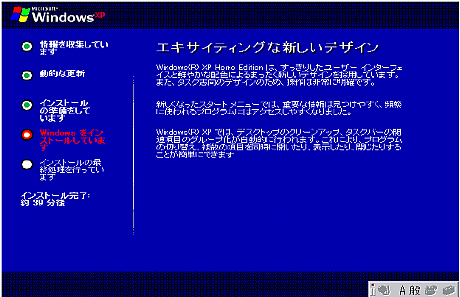 |
|
|
| 9 |
次へを選択します。 |
|
 |
|
|
| 10 |
プロダクトキーを入力します。 |
|
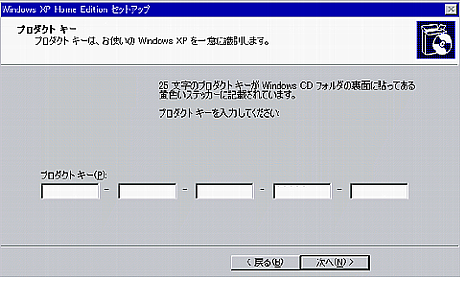 |
|
|
| 11 |
再び修復作業がされて、自動的に再起動されます。 |
|
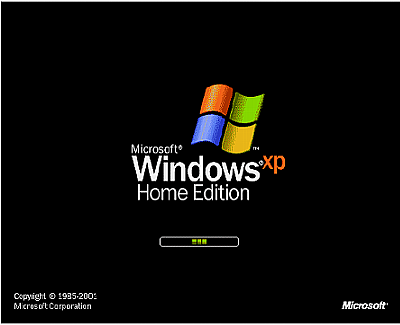 |
|
|
| 12 |
最後にセットアップウィザードが出ますが、ユーザー登録等は、「 いいえ 」 を選択して流れに沿って、先に修復インストールを終えて下さい。 |
|
 Windows xp Windows xp |
|
|
Microsoft Windows へようこそ
|
|
Microsoft Windows XP を購入いただきありがとうございます。
これからコンピュータのセットアップを行いましょう。 |
|
|
|
|
|